IMPRESIÓN DE ARCHIVOS
INTRODUCCIÓNEsta sección trata acerca de cómo administrar los distintos aspectos de impresión bajo Linux, configurar impresoras y usar aplicaciones.
Todo sistema es capaz de gestionar una o varias impresoras, con uno o varios usuarios, que les envían distintas clases de documentos.
Linux resuelve estos problemas mediante un conjunto de programas, los servidores de impresión, que gestionan los trabajos pendientes y los encauzan a las impresoras adecuadas, todo de manera completamente transparente al usuario.
Esencialmente, para cada impresora se define una cola de impresión, donde se almacenan los trabajos pendientes. Un proceso en segundo plano (llamado el demonio de impresión) analiza metódica y constantemente el spool, buscando nuevos datos a imprimir. Cuando aparece alguno, es enviado a la impresora apropiada; cuando más de un trabajo está a la espera se colocan en una cola, el primero que entra es el primero que se procesa.
En el caso de impresión remota, los trabajos se gestionan localmente, como cualquier otro, pero el demonio de impresión lo envía a través de la red hacia el ordenador o impresora destino.
IMPRESORAS DISPONIBLES EN KLPQ
El Klpq es un Administrador de Impresión que presenta las siguientes características:

Impresora : Determina la impresora en la cual van a ser enviados los trabajos.
Actualizar: Actualiza la lista de trabajos de la impresora.
Cerrar: Cierra el Klpq.
Quitar: Elimina el trabajo elegido de la lista de la impresora.
Poner el primero: Pone al principio de la lista el trabajo seleccionado.
Auto: Mantiene constantemente actualizado el Administrador de Impresión, es decir muestra todos los trabajos que ingresan al mismo.
Nos muestra el estado de la impresora.
En el Laboratorio existen actualmente 2 impresoras disponibles llamadas Aula2 y Salón. La impresora Aula2 recibe los trabajos originados en las computadoras de dicha aula, mientras que la impresora Salón los trabajos de las aulas restantes.
COLAS DE IMPRESION
Cuando se envía un archivo a imprimir, estos son direccionados a la consola de impresión, de acuerdo al estado de la misma se pueden presentar dos casos:
1. Que no existan trabajos pendientes, en tal caso el trabajo comenzaría a imprimirse en el momento en que llega.
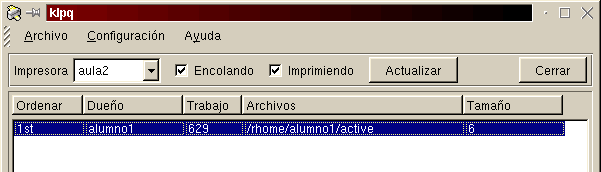
2. Que existan trabajos en la cola, de esta forma el trabajo enviado figurará en el último lugar de manera que debería esperar a que terminen los trabajos anteriores.
COMANDOS DE IMPRESION
Los comandos descriptos a continuación pueden ejecutarse desde un emulador de terminal, es decir desde la línea de comandos, para controlar el proceso de impresión.
En todos estos comandos, la impresora a utilizar se indica con el parámetro -P. Si el mismo es omitido, se utiliza la impresora por defecto asignada al aula en donde se está trabajando. Esa impresora por defecto se especifica en la variable de entorno PRINTER, y puede consultarse ejecutando el siguiente comando:
echo $PRINTER
COMANDO lpr
Con lpr se envía un trabajo a la impresora. Este se copia en la cola de impresión, donde el demonio de impresión lo encuentra, y lo envía a la impresora física. Si no le suministra un fichero, lpr usará la entrada estándar.
Sintaxis:
lpr [-P printer] [nombre_archivo]
Opciones:
-P impresora: indica la cola a utilizar para imprimir el trabajo (Aula2 o Salón).
nombre_archivo: indica el nombre del trabajo.
Ejemplo:
lpr -P Aula2 carta.txt
COMANDO lpq
El comando lpq muestra los trabajos pendientes para la impresora deseada ("lp" por defecto). lpq muestra el número de cada trabajo, que lo identifica para cualquier proceso posterior.
Muestra también el estado de cada trabajo, “active” indica que el demonio está enviando el trabajo a su destino, o al menos lo intenta. Si no, un número indica su orden en la cola de impresión.
Sintaxis:
lpq [-P printer] [job #] [user]
Opciones:
-P impresora: indica la cola a consultar.
job #: número de trabajo asignado por el Administrador de Impresión; este número se obtiene ejecutando lpq.
user: nombre del usuario al que pertenece el trabajo.
Ejemplo:
lpq -P salon
COMANDO lprm
El comando lprm elimina un trabajo de la cola de impresión. Puede indicar específicamente la identidad de un trabajo particular, o "-", con lo que se cancelan todos los trabajos destinados a la impresora seleccionada. Si es superusuario, y quiere eliminar todos los trabajos pertenecientes a un usuario, especifique su nombre de usuario en la línea de órdenes.
Sintaxis:
lprm [-P printer] [- ] [job #] [user --]
Opciones:
-P impresora: define la cola de impresión.
- : Si se utiliza esta opción se borran todos los trabajos de la cola indicada.
job # : número de trabajo a borrar.
user: dueño del trabajo.
Ejemplo:
lprm -P Aula2 - borra todos los trabajos del Aula2
lprm -P Aula2 320 borra el trabajo número 320 del usuario alumno80
CONSOLA DEL SERVIDOR DE IMPRESION
La consola del servidor de impresión es la encargada de administrar todos los trabajos que llegan, desde allí se puede observar todos los trabajos, en que estado se encuentran, a quien pertenecen, el tamaño de los mismos, etc.
En la siguiente figura se pueden observar las características de la consola de impresión:
- Menú inicial para acceder a la cola de impresión:
Permite identificarse como el usuario “printer” para acceder al menú de impresión.
- Menú de Impresión:
Permite realizar distintas tareas relacionadas con los trabajos de impresión como ser:
Listar: permite listar todos los trabajos que se encuentran en las colas de impresión seleccionadas, en el Laboratorio de Sistemas actualmente se cuenta con dos, Aula 2 y Salón.
Limpiar : como su nombre lo indica limpia todos los trabajos de la cola de impresión seleccionada, previa confirmación de realizar dicha operación.
En caso de no haber ningún trabajo en la cola seleccionada, presenta una ventana con una leyenda como la siguiente: "No hay trababos en la cola".
Borrar : es la ultima opción del menú y como su nombre lo indica borrar un trabajo de impresión.
Nota: Para poder borrar un trabajo de impresión desde la línea de comandos de la terminal en la que se encuentra, debe tener los permisos correspondientes. En el caso de la consola de impresión, la misma cuenta con todos los permisos necesarios.